今回は日本のアプリストアにはないアプリをインストールしたいという方向けに海外のApple IDを作成する方法を書いていく。
既存のApple IDの地域を切り替えることも可能だが、クレジットが残っている場合は使い切らないと消えてしまうため、新しいApple IDを作るのが一番良い方法だろう。
\iPhone 13は9月24日から発売中/

iPhone 13シリーズとminiが9月17日予約受付、9月24日に発売しています。
新発売となるiPhone 13の色は5色、そして電池のもちとカメラの精度がグーンとアップしています。
- 店頭で並ぶ必要がない
- 手数料が掛からずに安く購入できる
- オンライン限定で半額の50%で引きでiPhone 13シリーズが購入できる
Apple ID作成フォームの入力
まずはAppleのID作成ページに移動しよう。Apple IDの作成は基本的に日本のApple IDの作り方と同じだ。異なるのは国の設定だけである。
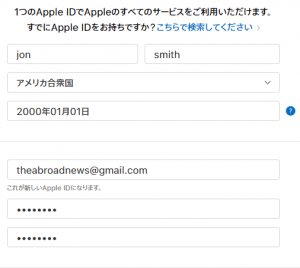
これ以下にある秘密の質問などの入力も完了すると、登録したメール宛てにコードが送られてくるのでそれを入力する。
この時点ではApple ID自体は作成されているが、まだ使用することはできない。
作成したApple IDでアプリストアにログインする際にも入力しなければいけない項目がある。
現在のApple IDからログアウト
まずは赤く丸で囲われた部分をタップし、現在使っているApple IDからログアウトしよう。
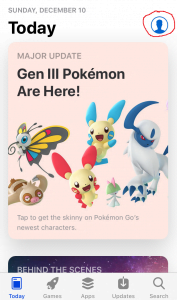
ログアウトができたら新しく作ったアカウントでログインする。
Apple IDの国の確認と利用規約の同意
ログインするとこのような画面が出てくるはずだ。上の欄は国と地域だ。自分が設定したい国になっているか確認しよう。下の欄は「利用規約に同意しますか?」という意味だ。

入力が完了したら右上のNextを押して次の画面に行こう。
Apple IDの支払い方法入力
そうすると支払い方法選択の画面に移行する。クレジットカードはApple IDで設定する国と同じ国のクレジットカードでなければ使用できない。また、PayPalに登録されているクレジットカードもApple IDで設定する国のクレジットカーでないと登録ができないので、ここではNoneを選択する。
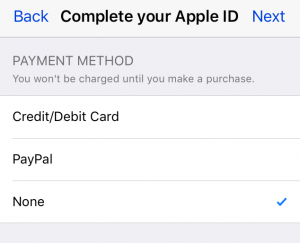
Apple IDの名前入力
次に名前の入力を行う。ここはニックネームでも本名でも構わない。また、Apple Updateを有効にするとAppleから宣伝メールが届く。
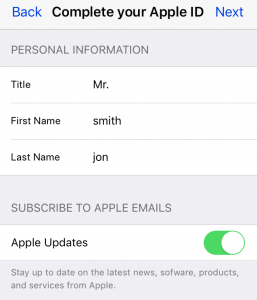
Apple IDの住所入力
最後は住所の入力だ。もちろんここにはApple IDで設定した国の住所を入力しなければいけないが、日本在住の場合は入力できる海外の住所が無い。そこでApple IDで設定した国のApple本社の住所を入力する。
アメリカのApple IDを取得する場合
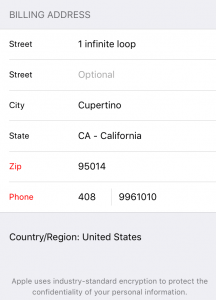
中国のApple IDを取得する場合
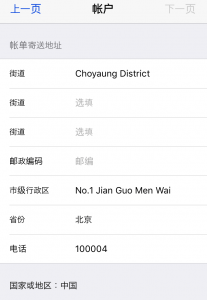
自宅以外の住所を入力したとしてもその住所に手紙が届いたりすることはない。しかし、Apple IDに関する問題が発生した場合でもAppleからのサポートは受けられないので覚えておこう。
そうは言っても、元から海外のApple IDに日本のクレジットカードの登録はできないのでお金に関わる問題が発生する確率は極めて低い。あるとすれば海外のiTunesカードを入手して入金した際に問題が発生した場合ぐらいだ。
有料のアプリをインストールしたい場合は上で書いたように海外のiTunesカードを入手する必要がある。海外のiTunesカードはAmazonなどの通販サイトで入手することができる。




